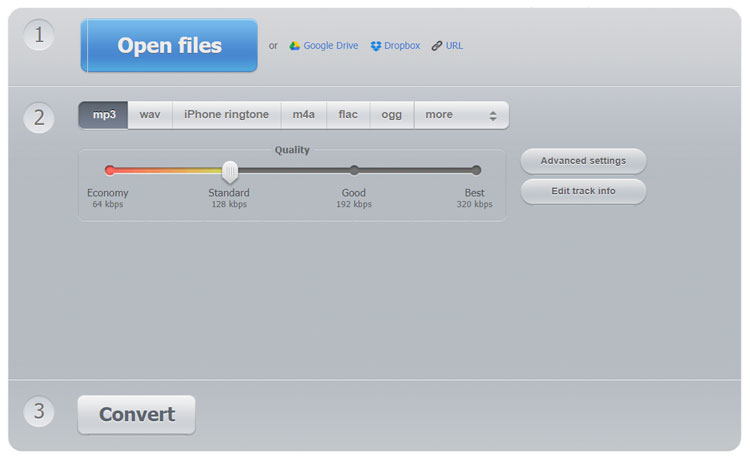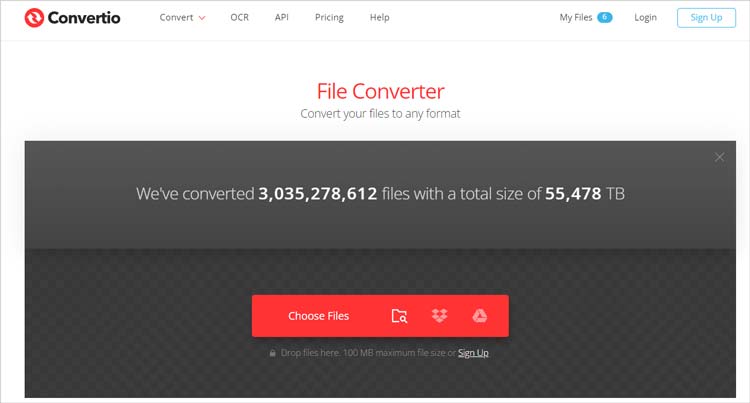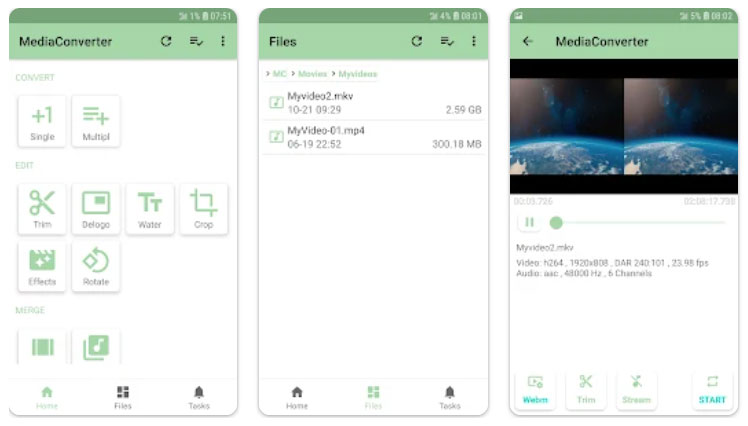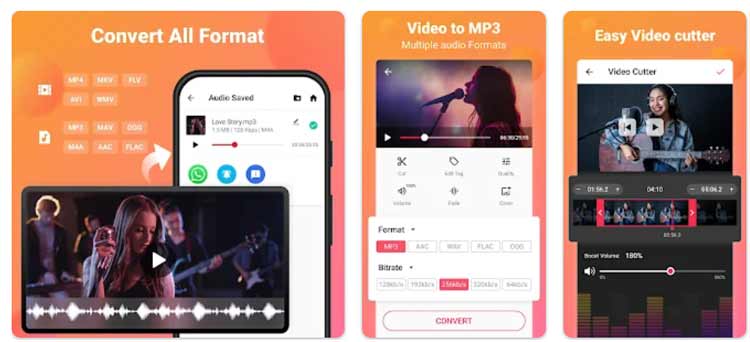如果您想将 MOV 转换为 MP3 ,那么您来对地方了。 MOV 文件(Apple 的 QuickTime 常用)非常适合视频,但有时您只需要音频。本指南将帮助您找到适用于 Windows、Mac 和移动设备的最佳 MOV 到 MP3 转换器,以及如何轻松转换文件的详细步骤。
第 1 部分:如何在 Windows/Mac 上将 MOV 转换为 MP3
使用正确的软件,在计算机上将 MOV 文件转换为 MP3 非常简单。在这里,我们推荐两个顶级工具来完成此任务:
1. 视频转换器 - 适用于 Windows 的最佳 MOV 到 MP3 转换器
iReaShare共享的视频转换器是一款功能强大且多功能的工具,以其用户友好的界面和全面的功能而脱颖而出,使其成为Windows PC上将MOV转换为MP3的理想选择。
特征:
- 支持超过 1000 种音频和视频格式,如 MP4、MOV、AVI、VOB、MP3、FLAC、WAV 等,确保灵活满足您的所有转换需求。
- 高速转换而不影响质量,使其适合大文件。
- 批量转换功能,允许您同时转换多个文件,节省您的时间。
- 内置编辑工具,包括修剪、裁剪和合并,用于对音频文件进行额外的自定义。
- 预览功能可在保存之前收听音频,确保其满足您的期望。
优点和缺点:
优点:使用方便;高质量的输出;广泛的格式支持;额外的编辑功能;出色的客户支持。
缺点:试用期后需要付费软件,但物有所值。
定价:
一次性购买起价 14.50 美元,是一款功能丰富的转换器,物超所值。
如何使用视频转换器将 MOV 转换为 MP3
第 1 步:下载并安装视频转换器。
步骤2:打开软件并单击“添加文件”导入MOV文件。
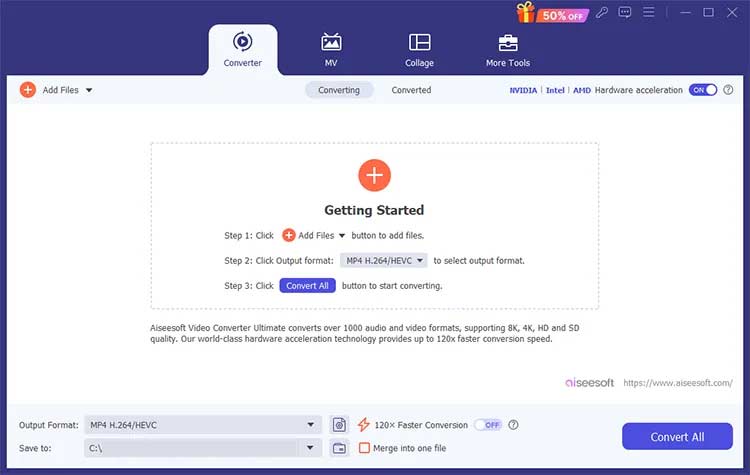
步骤 3:单击输出格式下拉列表,在音频选项卡下选择 MP3 作为输出格式,然后选择输出文件夹。
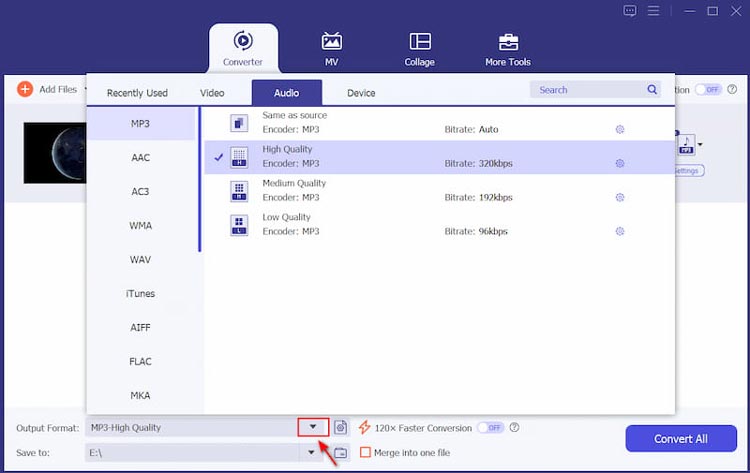
步骤 4:单击“全部转换”开始该过程。完成后,您的 MP3 文件将在指定文件夹中准备就绪。
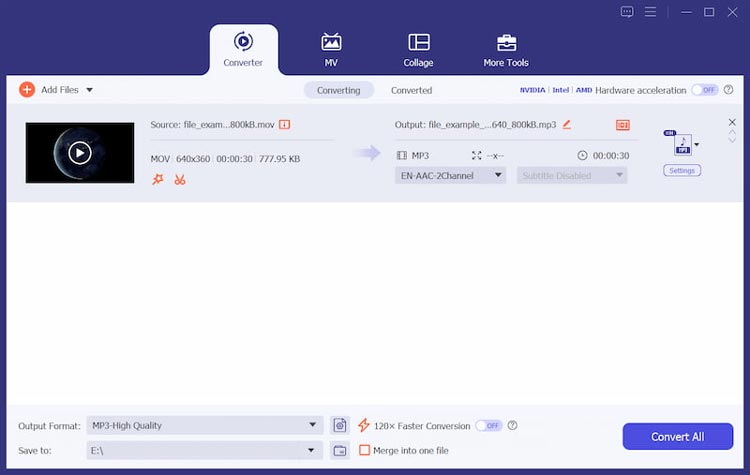
2. 万兴优转
Wondershare UniConverter是在 Mac/Windows 上将 MOV 转换为 MP3 的另一个强大选项,提供用户友好的界面和广泛的功能。
特征:
- 支持 1,000 多种格式,使其成为适用于所有类型媒体文件的多功能工具。
- 高速转换,非常适合那些需要快速结果的人。
- 用于修剪、合并和增强音频质量的高级编辑工具。
- DVD 刻录功能用于创建媒体的物理副本。
![]()
优点和缺点:
优点:处理速度快;高质量的输出;具有编辑和 DVD 选项的多功能。
缺点:基于订阅,这对于临时用户来说可能不理想;对于初学者来说可能会感到不知所措。
定价:
计划起价为每年 39.95 美元。
如何使用 Wondershare UniConverter 将 MOV 转换为 MP3
- 下载并安装 Wondershare UniConverter。
- 启动应用程序并单击“添加文件”上传您的 MOV 视频。
- 从输出格式选项中选择“MP3”。
- 选择您想要的质量和输出位置。
- 单击“转换”开始该过程。
- 在输出文件夹中找到转换后的 MP3 文件。
第 2 部分:如何在线将 MOV 转换为 MP3
如果您不想下载软件,在线转换器可以解决这个问题。以下是三个可靠的选择:
1.在线音频转换器
Online Audio Converter 是一款免费的基于网络的工具,可让用户快速将 MOV 文件转换为 MP3。
特征:
- 支持多种音频格式,包括 MP3、WAV 等。
- 可调节的音频质量设置,让用户根据自己的需求进行优化。
- 简单且用户友好的界面,使每个人都可以使用。
优点和缺点:
优点:免费;无需下载;支持各种格式。
缺点:需要互联网接入;文件大小可能有限制。
如何使用在线音频转换器将 MOV 转换为 MP3
- 访问在线音频转换器。
- 单击“打开文件”上传您的 MOV 文件。
- 选择“MP3”作为输出格式。
- 如有必要,调整质量设置。
- 单击“转换”开始该过程。
- 转换完成后下载 MP3 文件。
2. 转换
Convertio 是另一个优秀的 MOV 到 MP3 在线视频转换器,具有简洁的界面和快速的处理时间。
特征:
- 拖放功能可轻松上传文件。
- 云存储集成,允许从 Google Drive 和 Dropbox 直接上传。
- 支持多种文件类型,使其成为多功能选择。
优点和缺点:
优点:使用方便;支持云存储;无需安装软件。
缺点:免费用户的文件大小有限;网站上的广告。
如何使用 Convertio 将 MOV 转换为 MP3
- 转到Convertio 。
- 将 MOV 文件拖放到指定区域。
- 选择“MP3”作为输出格式。
- 单击“转换”并等待该过程完成。
- 准备好后下载 MP3 文件。
3.云转换
CloudConvert 是一款功能强大的在线转换器,可将 Quicktime 转换为 MP3,它支持多种文件格式并提供强大的功能。
特征:
- 面向开发人员的 API,允许集成到应用程序中。
- 高质量的转换选项以及灵活的音频质量设置。
- 来自各种来源的文件处理,包括云存储服务。
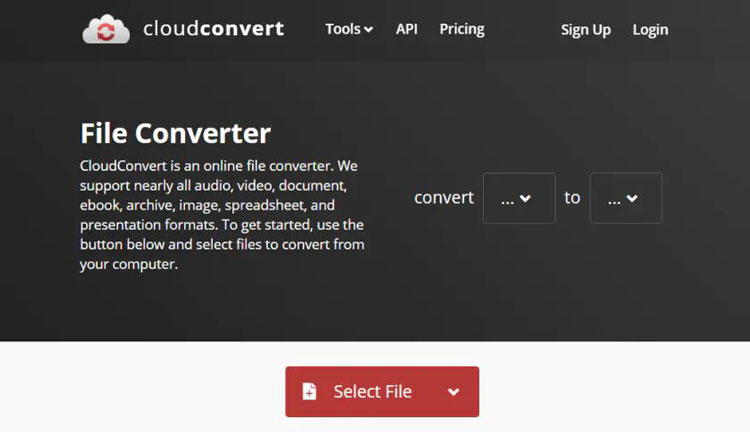
优点和缺点:
优点:高质量的转换;灵活的选择;支持各种文件源。
缺点:免费套餐有限制;需要互联网连接。
如何使用 CloudConvert 将 MOV 转换为 MP3
- 访问云转换。
- 上传您的 MOV 文件。
- 选择“MP3”作为所需的输出格式。
- 单击“转换”开始该过程。
- 完成后,下载 MP3 文件。
第 3 部分:如何在手机上将 MOV 转换为 MP3
对于那些忙碌的人来说,使用移动应用程序将 MOV 文件转换为 MP3 是一个方便的选择。以下是推荐的三个应用程序:
1. 媒体转换器
Media Converter 是一款适用于 Android 的多功能 MOV MP3 转换器应用程序,可轻松将视频文件转换为音频格式。
特征:
- 支持多种音频格式,而不仅仅是 MP3。
- 批量转换功能可一次处理多个文件。
- 简单的界面,易于导航。
优点和缺点:
优点:处理速度快;没有文件大小限制;高质量的输出。
缺点:可能包含广告;某些功能需要应用内购买。
定价:
免费,可进行应用内购买。
如何使用媒体转换器将 MOV 转换为 MP3
- 从 Google Play 商店下载媒体转换器。
- 打开应用程序并点击“视频转音频”。
- 从图库中选择您的 MOV 文件。
- 选择“MP3”作为输出格式。
- 点击“转换”开始该过程。
- 完成后,您的 MP3 文件将保存到您的设备。
2.iConv
iConv 是一款用户友好的 iOS 转换器应用程序,可将 .mov 转换为 .mp3,支持多种音频格式。
特征:
- 批量处理一次转换多个文件。
- 与云存储集成,轻松访问文件。
- 提供用于组织媒体的文件管理功能。
优点和缺点:
优点:转换速度快;易于导航;支持云存储。
缺点:免费版本有限制;广告可能具有侵入性。
定价:
通过应用内购买免费。
如何使用 iConv 将 MOV 转换为 MP3
- 从 App Store 下载 iConv。
- 打开应用程序并点击“转换文件”。
- 从库中选择 MOV 文件。
- 选择“MP3”作为输出格式。
- 点击“转换”开始。
- 您转换后的文件将保存在您的设备上。
3.视频到MP3转换器
这个应用程序专门用于将视频文件转换为音频格式,包括MP3,并且非常人性化。
特征:
- 专为快速转换而设计的简单界面。
- 支持多种视频格式,用途广泛。
- 在转换之前修剪音频以自定义输出的选项。
优点和缺点:
优点:快速、高效;便于使用;免费,有广告支持。
缺点:免费版本的功能有限;可能存在广告。
定价:
免费,有广告。
如何使用 Video to MP3 Converter 将 MOV 转换为 MP3
- 从 Google Play 商店安装 Video to MP3 Converter 应用程序。
- 启动应用程序并选择您的 MOV 文件。
- 选择 MP3 作为输出格式。
- 点击“转换”开始转换。
- 该过程完成后,您的 MP3 文件将保存到您的设备。
第 4 部分:将 MOV 转换为 MP3 的常见问题解答
1. 如何在 Windows 上将 MOV 转换为 MP3?
您可以使用 iReaShare 的 Video Converter 或 Wondershare UniConverter 等工具轻松将电影转换为 MP3。请按照本指南中提供的安装和转换步骤进行操作。
2. 有免费的 MOV 到 MP3 在线转换器吗?
是的,在线音频转换器和 Convertio 等选项允许您免费在线将 MOV 文件转换为 MP3。
3. 我可以在移动设备上将 MOV 转换为 MP3 吗?
是的,Media Converter 和 iConv 等应用程序可让您直接在移动设备上将 MOV 文件转换为 MP3。
4. 最好的 MOV 到 MP3 转换器是什么?
iReaShare 和 Wondershare UniConverter 的 Video Converter 因其功能和易用性而受到强烈推荐。
5. 是否可以将 MOV 转换为 MP3 而不会损失质量?
是的,使用 iReaShare 共享的视频转换器等高质量转换器可以帮助您在转换过程中保持音频质量。
结论
将 MOV 转换为 MP3 非常简单,有多种工具可以满足您的需求,无论您喜欢桌面软件、在线转换器还是移动应用程序。在这些选项中,iReaShare 共享的视频转换器以其丰富的功能、高速转换和用户友好的界面脱颖而出,使其成为初学者和高级用户的绝佳选择。通过遵循本指南中概述的步骤,您可以轻松地将 MOV 文件转换为 MP3 格式并随时随地欣赏音频。